| ユーザタブの追加手順 |



|
| 項 目 |
説 明 |
| 「Excelのオプション」ダイアログの表示 |
「ファイル」タブをクリックします。
「オプション」をクリックし「Excelのオプション」ダイアログを表示させます。
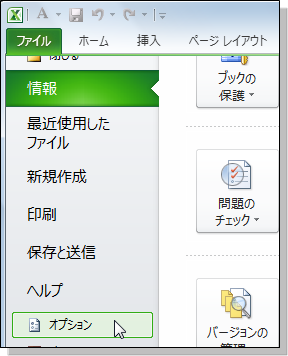
|
| リボンのユーザー設定 |
「Excelのオプション」の「リボンのユーザー設定」をクリックします。
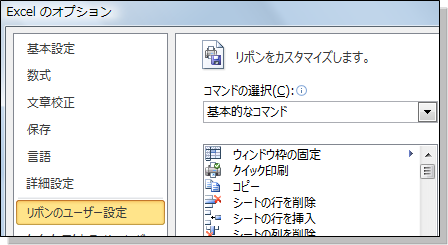
|
| 「新しいタブ」挿入 |
リストが2列表示されます。左のリストがEXCEL2010で使用できるコマンド一覧表、右側が現在のリボンの状況です。
「新しいタブ」ボタンをクリックすると、選択されている「タブ」の下に「新しいタブ」が挿入されます。挿入される場所を変更したい場合は、別のタブを選択して下さい。
※例では「開発」タブの下に追加されます。
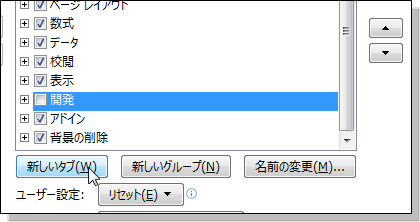
|
| 「新しいタブ」を挿入した結果 |
「新しいタブ(ユーザ設定)」と「新しいグループ(ユーザ設定)」が作られます。
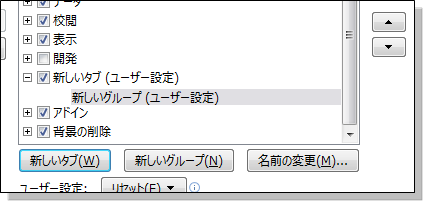
|
| 名前の変更 |
「新しいタブ(ユーザ設定)」の名前を変更します。
「新しいタブ(ユーザ設定)」を選択し「名前の変更」ボタンをクリックします。
「名前の変更」ダイアログが表示されますので、分かりやすい名前に変更し「OK」ボタンをクリックします。
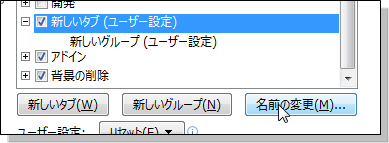
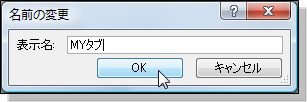
「新しいグループ(ユーザ設定)」も同様に変更します。
アイコンも設定できますが特に意味がないので指定しなくても良いです。
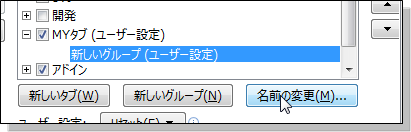
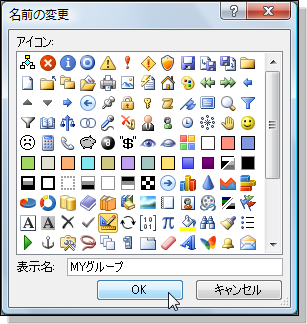
|
| リボンのタブ順変更 |
作られたタブを選択し右側の上下矢印ボタンをクリックし移動します。
※必要がなければこの作業を飛ばして下さい。
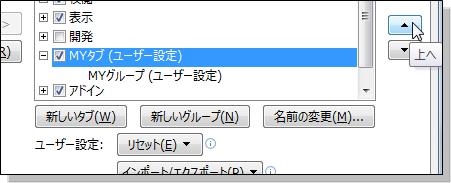
|
| グループを追加 |
タブの中をさらにグループで分けたい時はグループを追加して下さい。
「新しいグループ」ボタンをクリックすることにより新たにグループが挿入されます。
※必要がなければこの作業を飛ばして下さい。
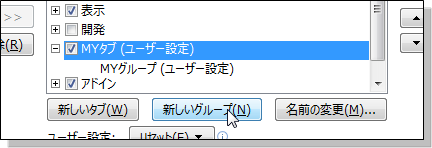
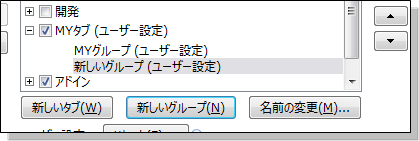
|
| 結果 |
最後に「OK」ボタンをクリックすればリボンのタブが追加されます。
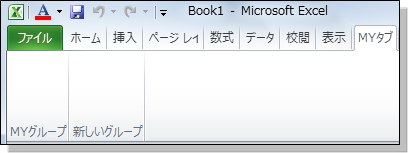
|